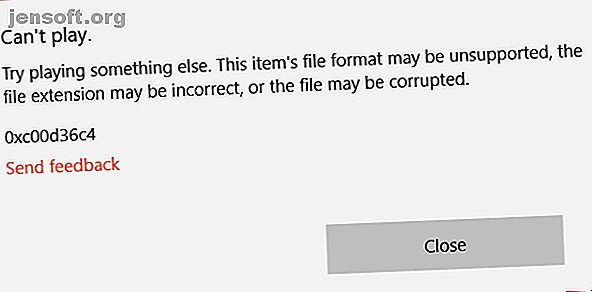
Beschädigte MP4-Dateien? Repariere sie kostenlos mit diesem tollen Trick
Werbung
Haben Sie Probleme, diese Videodatei wiederzugeben? Unabhängig davon, ob Sie das Video auf einem Telefon oder einer Standardvideokamera aufgenommen haben, kann die Wiedergabe manchmal problematisch sein.
Oft geht es einfach darum, den richtigen Videocodex zu installieren, aber was ist, wenn die Videodatei nicht funktioniert? In diesem Artikel wird erklärt, wie ein beschädigter MP4 behoben wird.
So beheben Sie eine beschädigte MP4-Datei
Ich bin kürzlich auf ein Problem mit einer beschädigten MP4-Videodatei gestoßen.
Mit einer Größe von 1, 29 GB konnte die neu erstellte Datei in keiner der Apps auf meinem Telefon wiedergegeben werden. Meine erste Reaktion war, es auf meinen PC zu übertragen und dort zu versuchen.

Apps, die zwielichtige Videos reparieren, sind nicht gerade zahlreich. Sie werden nicht unter Windows oder anderen Betriebssystemen vorinstalliert geliefert und sind nicht in den Videobearbeitungs-Tools enthalten. Der Grund ist einfach: Das Reparieren von Videos ist nicht einfach.
Daher neigen wir dazu, Videos zu verwerfen, die nicht funktionieren. Mit welchen Tools kann ein beschädigtes MP4-Video repariert werden? Sie sollten diese beiden starken Optionen ausprobieren:
- VLC Player ist der beste Media Player für die meisten Betriebssysteme
- Videoreparatur der Grau GmbH für Windows
Wenn Sie Videos unter Windows reparieren, sollten Sie die Videoreparatur in Betracht ziehen. Der Versuch hat einen Cut-Off-Punkt, was bedeutet, dass nur die ersten 50 Prozent repariert werden. Möchten Sie für eine App bezahlen, die das Video möglicherweise nicht reparieren kann?
Wahrscheinlich nicht. Glücklicherweise gibt es eine Problemumgehung.
Korrigieren Sie eine beschädigte Videodatei mit VLC
VLC Player ist eine unglaublich vielseitige App, mit der Videodateien abgespielt werden können, die nur teilweise heruntergeladen wurden. Wenn Sie der Meinung sind, dass dies beeindruckend ist, sollten Sie sich die anderen erstaunlichen Funktionen von VLC Media Player 7 ansehen. Das plattformübergreifende Tool verfügt über eine Tasche voller geheimer Funktionen, die Sie jetzt verwenden können. Weiterlesen .
Als solches ist es ideal für den Versuch, ein beschädigtes Video abzuspielen. Wenn das Abspielen nicht funktioniert, machen Sie sich keine Sorgen, da Sie es möglicherweise in ein funktionierendes Dateiformat konvertieren können.
Laden Sie zuerst den VLC Player über den obigen Link herunter und installieren Sie ihn. Führen Sie die App aus und öffnen Sie das Menü Medien . Wählen Sie Konvertieren / Speichern und dann Hinzufügen, um die beschädigte Videodatei zu finden.
Klicken Sie anschließend auf die Schaltfläche Konvertieren / Speichern und anschließend auf Konvertieren und wählen Sie ein Profil aus dem Dropdown-Menü aus. Klicken Sie auf die Schaltfläche Ausgewähltes Profil bearbeiten (ein Schraubenschlüssel) und geben Sie Ihrer Ausgabedatei einen Namen. Wenn Sie fertig sind, klicken Sie auf Start .

Wenn VLC Ihre Videodatei reparieren kann, wird eine neue, überwachbare Datei erstellt.
So reparieren Sie einen beschädigten MP4 mit Video Repair
Laden Sie zunächst Video Repair herunter und installieren Sie es. Stellen Sie als Nächstes sicher, dass Sie den beschädigten MP4 und eine ähnliche Datei haben, die mit derselben Kamera und App aufgenommen wurden. Es sollte auch vom selben Thema sein, da es als Referenz verwendet wird.
Führen Sie die App aus, wählen Sie Ihre Sprache aus und suchen Sie im Feld Film auswählen nach der beschädigten Videodatei. Wählen Sie als Nächstes die Referenzdatei unter Referenzfilm auswählen aus. MP4- und MOV-Dateien sind mit dieser App kompatibel.
Klicken Sie auf Scannen, um den beschädigten MP4 zu reparieren.

Bei Erfolg stellt Video Repair eine Liste der Korrekturen zur Verfügung, mit denen der Film wiedergegeben werden kann. Wenn jedoch keine Liste mit Korrekturen bereitgestellt wird, kann Video Repair Ihr Video nicht reparieren.
Eine teure Möglichkeit, beschädigte MP4-Videos zu reparieren
Angenommen, Sie haben nur ein beschädigtes Video, das Sie reparieren möchten. Videoreparatur wäre die vernünftige Wahl, wenn Sie jetzt eingeführt wurden, aber es gibt ein Problem. Es ist teuer. Durch den Kauf der App erhalten Sie 29 € (ca. 33 $) zurück, und dies ermöglicht nur FÜNF Reparaturaufträge. Für eine unbegrenzte Lizenz beträgt der Preis 99 €.
Wenn Sie feststellen, dass Sie regelmäßig Videos haben, die sich als fehlerhaft herausstellen, ist dies möglicherweise eine Option. Es ist jedoch möglicherweise eine bessere Strategie, die zugrunde liegenden Ursachen Ihrer beschädigten Clips zu finden.
Also, was machst du, um das gesamte Video zu reparieren? Nun, Sie können die Gebühr bezahlen und die Vollversion kaufen, oder Sie können einen völlig legalen Trick anwenden, um das Video in seiner Gesamtheit wiederherzustellen ...
Verdoppeln und reparieren Sie Ihren MP4
Wie der YouTube-Nutzer R3DLIN3S demonstriert, kann Video Repair dazu verleitet werden, das gesamte Video zu reparieren. Die Idee ist einfach: Wir erstellen eine Videodatei, die doppelt so lang ist und dennoch nur 50 Prozent davon konvertiert. Da wir die Videolänge verdoppelt haben, ist die konvertierte Datei unsere gesamte Originaldatei.
Aber wie machen wir das?

Erstellen Sie einen neuen Ordner (möglicherweise mit der Bezeichnung "Beschädigte Datei") und verschieben Sie die beschädigte Datei in diesen Ordner. Kopieren Sie die Datei so, dass Sie zwei identische, beschädigte MP4s haben. Dies kann bei größeren Dateien eine Weile dauern.
Nach dem Kopieren benennen Sie sie um. Verwenden Sie am besten fortlaufende Namen wie VID1 und VID2.

Öffnen Sie als Nächstes die Eingabeaufforderung. Drücken Sie Win + R und geben Sie cmd ein. Klicken Sie dann auf OK . Navigieren Sie mit cd zum Verzeichnis Corrupt File und geben Sie Folgendes ein:
copy/b VID1.mp4+VID2.mp4 Dieser Befehl fügt die beiden Dateien anstelle der ersten zu einer einzigen MP4 zusammen. Sie müssen eine Weile warten, aber am Ende werden VID1.mp4 und VID2.mp4 in VID1.mp4 zusammengeführt.

Bestätigen Sie dies, indem Sie die Dateigröße von VID1.mp4 überprüfen. Wenn es jetzt doppelt so lang ist, können Sie das Reparaturwerkzeug verwenden, wie oben gezeigt.
Wenn die Videoreparatur funktioniert, sollten Sie in Betracht ziehen, dafür zu bezahlen
Beschädigte Videodateien sind frustrierend. Es scheint, dass Clips, die Sie versehentlich aufgenommen haben und nicht mehr benötigen, niemals beschädigt werden. Es sind eher die, die Sie sehen möchten.
Unabhängig davon, mit welchem Tool Sie beschädigte Videodateien reparieren, ist es wichtig, ehrlich zu sein, wenn Sie sie verwenden. Sollte VLC für Sie funktionieren, dann großartig. Wenn nicht, betrachten Sie es als einmalig, obwohl wir Ihnen eine Problemumgehung für die vollständige Behebung eines beschädigten MP4 mithilfe von Video Repair vorgestellt haben.
Wenn das Tool für Sie funktioniert und Sie erwarten, es wieder zu verwenden, ist es angemessen, für die Software zu bezahlen, anstatt diesen Trick immer wieder anzuwenden.
Wenn Ihr beschädigtes MP4-Video repariert ist, ist es an der Zeit, es in Form zu bringen. Sie sind sich nicht sicher, welche App Sie verwenden sollen? Probieren Sie einen der besten kostenlosen Video-Editoren für Windows aus. Die besten kostenlosen Video-Editoren für Windows. Die besten kostenlosen Video-Editoren für Windows. Heutzutage nimmt jeder Videos auf. Leistungsstarke kostenlose Video-Editoren sind jedoch weiterhin rar. Wir präsentieren die absolut besten kostenlosen Video-Editoren für Windows. Weiterlesen .
Erfahren Sie mehr über: MP4, Fehlerbehebung, Video.

